win11wifi图标点了没反应怎么解决
1、第一步首先右击开始菜单,选择“运行”,输入:msconfig按回车。
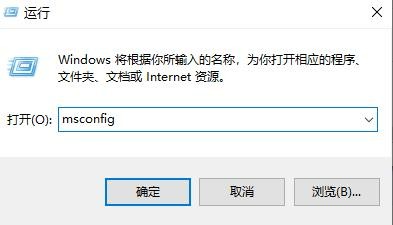
3、第三步勾选下面的“隐藏所有 Microsoft 服务”。
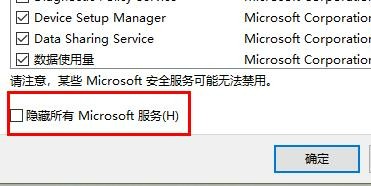
5、第五步然后右击开始菜单选择”任务管理器”,
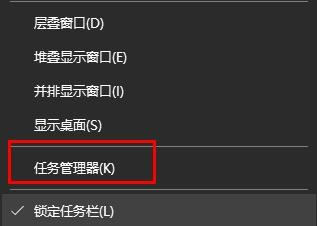
7、第七步在任务栏搜索框输入cmd点击以管理员身份运行,输入:sfc /SCANNOW(按下Enter键)Dism /Online /Cleanup-Image /ScanHealth(按下Enter键)Dism /Online /Cleanup-Image /CheckHealth(按下Enter键)DISM /Online /Cleanup-image /RestoreHealth(按下Enter键)reg delete HKCU\SOFTWARE\Microsoft\Windows\CurrentVersion\IrisService /f && shutdown -r -t 0(按下Enter键),最后电脑将自动重启即可解决。
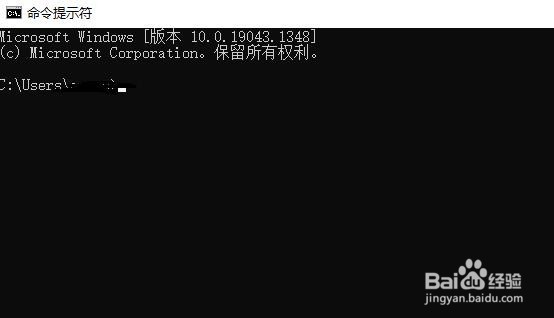
声明:本网站引用、摘录或转载内容仅供网站访问者交流或参考,不代表本站立场,如存在版权或非法内容,请联系站长删除,联系邮箱:site.kefu@qq.com。
阅读量:72
阅读量:70
阅读量:25
阅读量:59
阅读量:62